Здравствуйте, дорогие подписчики. Многие из вас, у которых есть свой сайт или блог на Вордпресс наверняка задумывались над тем, чтобы найти на него хорошую тему. В этой статье я расскажу про такую тему для WordPress как Root, вы узнаете: как её купить, установить, активировать и какие настройки в ней есть.
Лично я когда искал тему на свой блог потратил на это не один день. Можно сказать, что я даже потратил не один год т.к. я тестировал и устанавливал множество тем, и всем им чего то не хватало. В итоге я пришел именно к этой экологичной теме и ни разу ни пожалел об этом.
- Что такое Root?
- Примеры дизайна темы
- Как и где купить?
- Как установить и активировать?
- Где находятся настройки?
- Раздел «Структура»
- Раздел «Блоки»
- Раздел «Модули»
- Раздел «Коды»
- Раздел «Типографика»
- Раздел «Свойства сайта»
- Раздел «Цвета»
- Раздел «Фоновое изображение»
- Раздел «Меню»
- Раздел «Виджеты»
- Раздел «Настройка главной страницы»
- Раздел «Дополнительные стили»
- Раздел «Расширенные настройки»
- Раздел «Партнерская программа»
- Где находится реклама?
- FAQ
- Личный честный отзыв пользования темой Root
- Итог
Что такое Root?
Root для WordPress – это самая экологичная тема от компании WpShop. Она содержит большое количество внутренних плюшек, которые помогут вашему сайту быстро загружаться и опережать конкурентов.
Основные её преимущества следующие:
- тема SEO оптимизирована
- адаптивная верстка под любой экран (компьютер, планшет или телефон)
- настраиваемый внешний вид
- есть шесть встроенных блоков рекламы
- код написан на HTML5
- есть микроразметка
- хорошая типографика с возможностью настройки под себя
- встроенные соцсети
- бесплатные обновления
- пожизненная тех поддержка
- высокая скорость загрузки
Думаю одних этих особенностей должно хватить, для того чтобы вы уже побежали её покупать. Но я на этом не остановился и хотел бы рассказать о ней вам более детально.

Примеры дизайна темы
После того как вы прочитали описание Root вам наверняка стало интересно, а как она выглядит. На самом деле если вы перейдете по ссылке ниже в следующем разделе, то перед вами предстанет продажник, на котором есть три готовых варианта темы.

Нажав на любой из вариантов, вы попадете на уже установленный рабочий пример сайта на Root. Причем это только демонстрация возможностей, на самом деле тему можно настроить, так что её вообще сложно будет узнать.
Как и где купить?
Для покупки темы вам нужно перейти по ссылке ниже
Далее вы попадаете на страницу описания темы на ней вы сможете еще раз ознакомиться с полными спектром его возможностей. Для покупки спускаетесь в самый низ страницы до пункта выбора лицензии (см. FAQ), выбираете нужный вам вариант и нажимаете на него.

В следующем окне вводите ваш почтовый ящик, на который хотите зарегистрировать лицензию и нажимаете на кнопку «Купить тему».
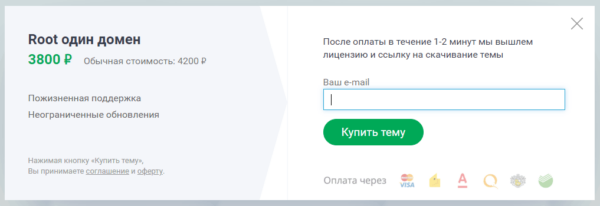
После чего выбираете платежную систему, которой вы хотите оплатить покупку и нажимаете на неё. Лично я оплачивал покупку, через Юмани (ex. Яндекс Деньги) и дальше буду рассказывать именно на их примере. В другой платежной системе действия будут примерно такие же.

Далее перед вами открывается окно сервиса приёма платежей Яндекс Денег, в нем вам нужно нажать на кнопку «Заплатить».
Возможно, если вы не вошли в свой Яндекс Кошелек перед покупкой, то вам сначала потребуется в него войти, у меня этого не было, поскольку я уже был авторизован на Yandex.

В следующий момент в этом же окне ниже появится поле для ввода SMS, которое придет на ваш телефон. Просто вводите SMS-код и нажимаете заплатить. По окончании, вам высветится сообщение, в котором будет отображено, что вы успешно совершили оплату. В нем нажимаете на гиперссылку «Вернуться в магазин», которая находится в конце страницы.
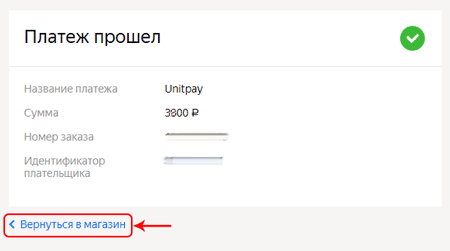
Все после этого вы вернетесь на WpShop и там, вам появится сообщение, в котором будет написано, что вы успешно приобрели лицензию, и она появится в личном кабинете в течение 3-5 минут. Стоит так же сказать, что номер лицензии придет так же на почту, которую вы указали при регистрации.
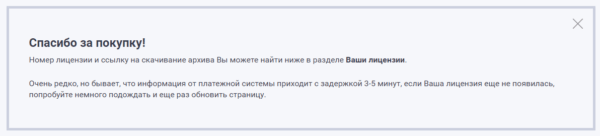
Как установить и активировать?
Для того чтобы начать работать в Root вам нужно сначала её скачать. Сделать это можно через официальный сайт WpShop, зайдите в него и перейдите в личный кабинет. В нем вы увидите все купленные вами лицензии. Напротив нужной вам лицензии найдите кнопку «Скачать» и нажмите на неё.
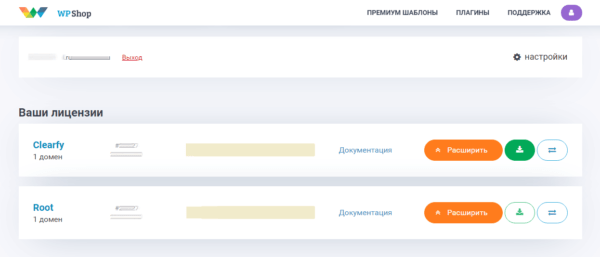
Далее вам нужно установить скаченную тему. О том, как установить тему на Вордпресс я уже писал, поэтому не буду подробно на этом останавливаться.
После того как вы установили тему вам нужно активировать лицензию. Для активации лицензии переходите в админку WordPress, в основном меню выбираете «Настройки» , и далее подраздел «Root».
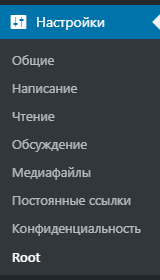
В следующем окне перед вами высветится окно ввода лицензии.

Далее открываете новую вкладку в браузере и переходите на сайт WpShop, и в личном кабинете копируете код вашей лицензии.

После чего возвращаетесь на открытую ранее вкладку «Root», вставляете лицензию и нажмите на кнопку «Сохранить изменения».

Все после этих действий тема будет успешно установлена и активирована на вашем сайте.
Где находятся настройки?
Для того чтобы внести изменения в настройки темы Root, в админке WordPress переходите во вкладку «Внешний вид» и выбирает подраздел «Настройки».
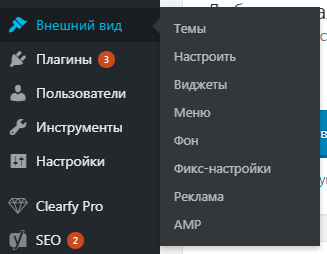
После чего перед вами открывается окно настроек, подробнее о которых я расскажу чуть ниже.
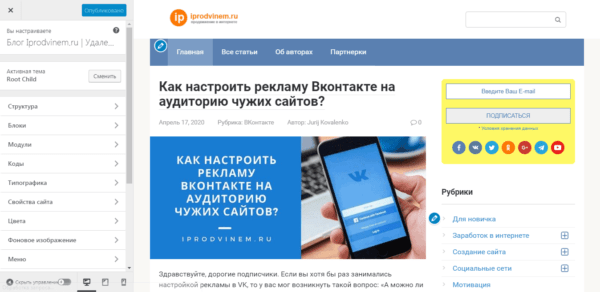
Раздел «Структура»
В нем вы можете поменять размеры и ширину блоков.
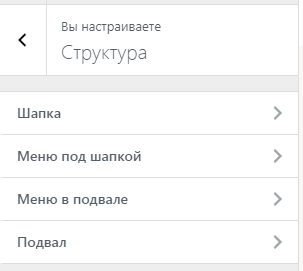
Раздел «Блоки»
В нем вы можете внести настройки в отображения таких блоков, как шапка, сайдбар, подвал и многие другие. Иными словами в этом разделе вы устанавливаете то, что должно отобраться на вашем сайта, а что лучше скрыть.
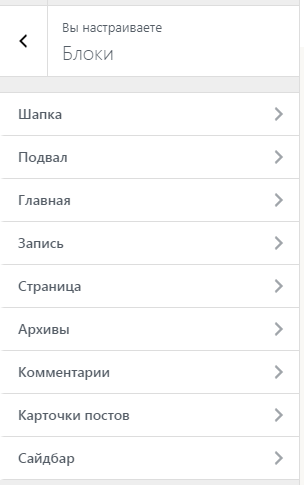
Раздел «Модули»
В нем вы можете настраивать внутренние плюшки. Такие как слайдбар, хлебные крошки, социальные профили и многие другие.
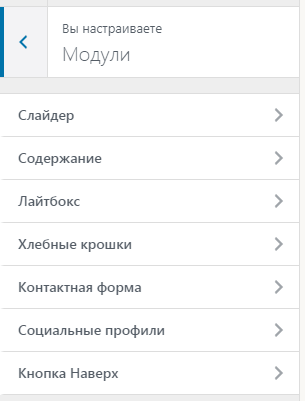
Раздел «Коды»
В нем вы можете вставить HTML коды, которых хотите интегрировать в свой сайт. К слову сказать, очень удобно, что эта настройка есть, т.к. благодаря ей отпадает необходимость установки дополнительных плагинов или самостоятельной правке кода.

Раздел «Типографика»
В нем вы можете менять шрифты их размеры и прочие мелкие параметры, связанные с ними.
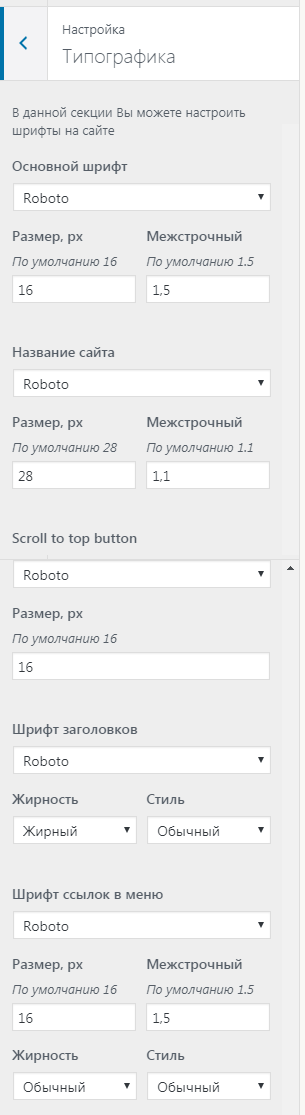
Раздел «Свойства сайта»
В нем вы можете настроить свойства сайта, такие как фавикон, название и краткое описание.
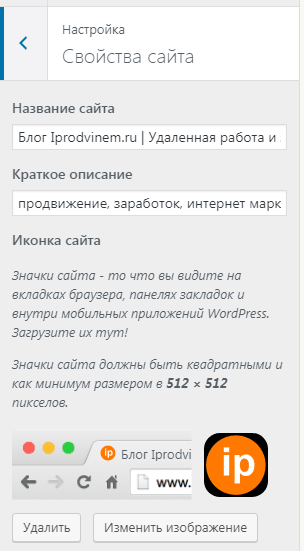
Раздел «Цвета»
В нем вы можете поменять всю цветовую гамму на сайте под себя.
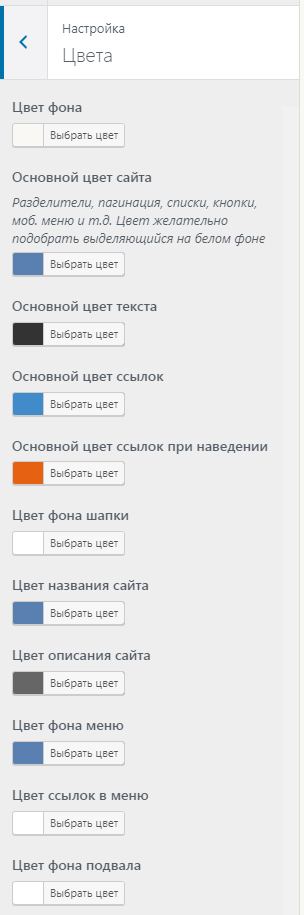
Раздел «Фоновое изображение»
Если вы хотите чтобы за вашим сайтом отображался, какой-то фон, то в этом случае вам необходимо обратиться именно в этот раздел.
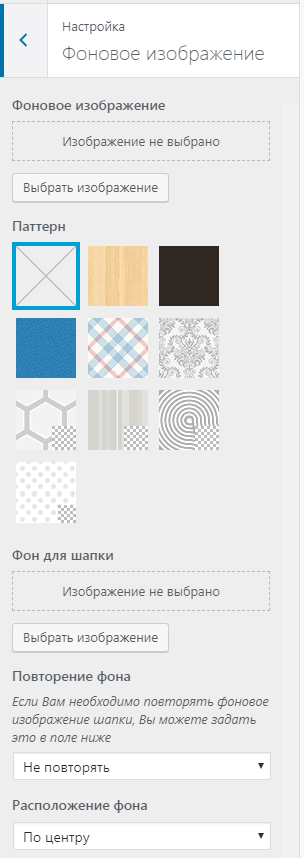
Раздел «Меню»
В нем вы можете настроить меню, которое будет, отображается у вас на сайте. Его вы так же можете настроить в админке сайта на Вордпресс, перейдя во вкладку «Внешний вид» — «Меню».
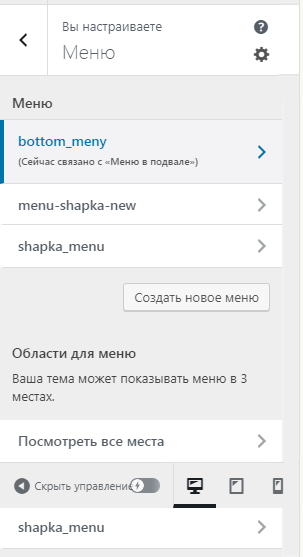
Раздел «Виджеты»
В нем вы можете настроить сайдбар вашего сайта / блога. Его вы так же можете отредактировать в админке WordPress, перейдя во вкладку «Внешний вид» — «Виджеты».
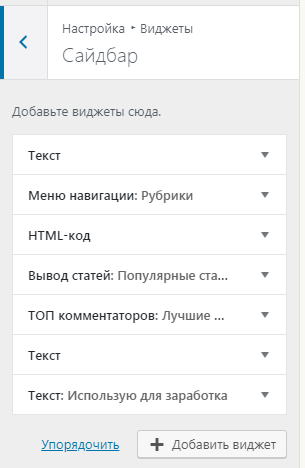
Раздел «Настройка главной страницы»
В нем вы можете изменить параметры отображения вашей главной страницы.
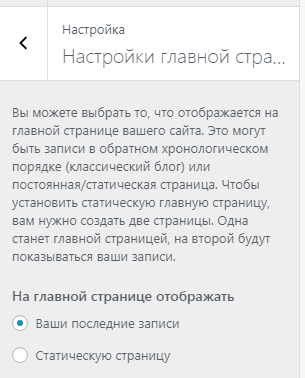
Раздел «Дополнительные стили»
В нем вы можете добавить на свой сайт CSS код.
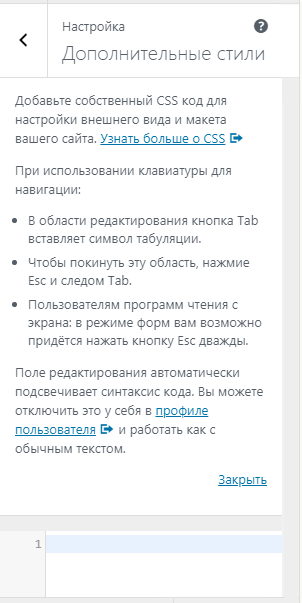
Раздел «Расширенные настройки»
В нем вы можете изменить настройки отображения микроразметки и дополнительных полей в записях.
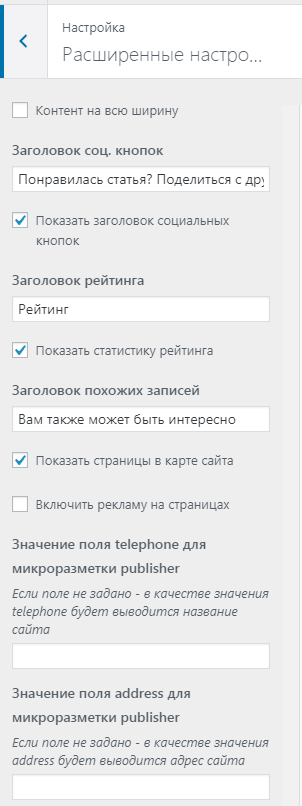
Раздел «Партнерская программа»
В нем вы можете настроить отображение партнерской ссылки на вашем сайте/блоге.
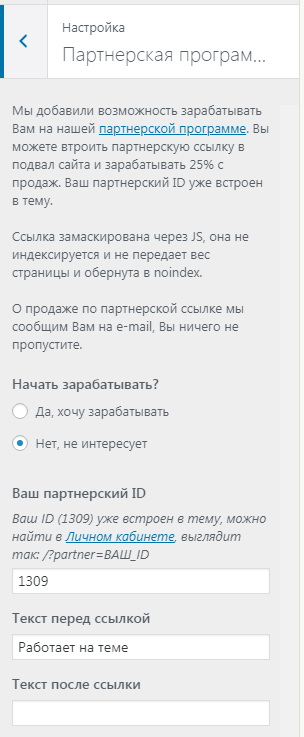
Где находится реклама?
Для удобства пользователей в теме Root блок рекламы специально вынесен в отдельный подраздел в админке WordPress. Находиться он во вкладке «Внешний вид» — «Реклама».
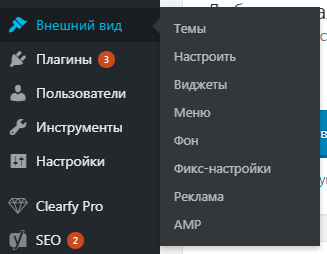
После перехода по нему перед вами высветится полноценный рекламный плагин с широким спектром настроек.
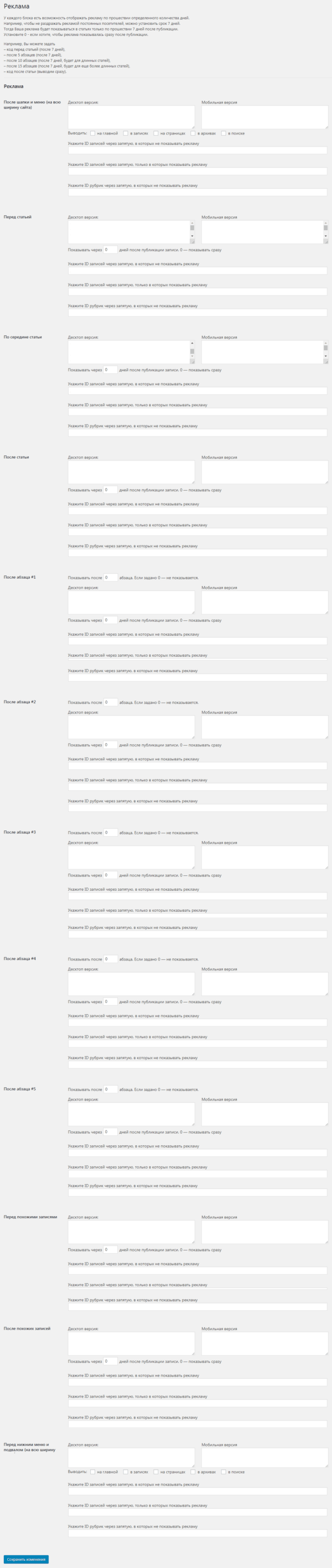
FAQ
- Что если я найду nuled версию?
Если вы думаете, что можете бесплатно или за 200-300 руб. купить тему Root, то вам стоит знать следующее:
- Во-первых — это не хорошо по отношению к создателям темы, поскольку они потратили свое время на её программирование, а любой труд, по моему мнению, должен быть оплачен.
- Во-вторых – «Бесплатный сыр бывает только вы мышеловке». Как правило, пиратские версии содержат вирусы и вредоносный код, через который злоумышленники могут получить доступ к вашему сайту. А последующее восстановление работоспособности сайта может стоить куда дороже, чем стоит сама тема.
- Можно ли купить тему дешевле?
Да! Для тех подписчиков, которые читают наши статьи до конца, у нас есть подарок – специальная ссылка с промокодом на тему Root. При переходе, по ней вы получите скидку 15% на покупку темы, причем действует она 24 часа с момента перехода по ссылке. Поэтому переходите только в том случае если вы всерьез хотите купить тему прямо сейчас, иначе вы просто потеряете скидку.
Если вам интересны другие скидки и промокоды, вступайте в наш закрытый клуб. Там мы их выкладываем чаще, чем на блоге.
Личный честный отзыв пользования темой Root
До встречи с этой темой, я менял дизайн сайта достаточно часто. Много каких тем перепробовал и много с какими проблемами сталкивался. Одним словом негативного опыта работы со стронними темами у меня было предостаточно.
Но после того как я перешел на тему Root все мои проблемы в буквальном смысле исчезли. Я забыл, что такое переустановка темы просто, потому что мне это было больше не нужно. Так как внутренние настройки полностью перекрыли все мои запросы.
В теме мне особенно понравилась её простота, скорость работы и куча встроенных плюшек. Кроме этого я особенно бы отметил супер отзывчивую тех поддержка, которая при возникновение вопросов быстро на них отвечала. В общем, тему могу смело рекомендовать к установке.
Итог
Root – это самая экологичная тема для Вордпресс, которая сочетает в себе прекрасную SEO оптимизацию, минимификацию и быструю скорость загрузки. Если вы в серьез задумались над обновлением дизайна на вашем сайте, или блоге, то я настоятельно рекомендую присмотреться к этому варианту.
Если данная информация была полезна для вас и вам понравилась статья про тему Root для WordPress. Пишите свои комментарии и предложения. С уважением Юрий, до встречи на страницах блога Iprodvinem.
